这里记录一下通过STM32CubeMX配置STM32G030C8T6,生成LED闪烁的示例工程的过程,用来学习使用STM32CubeMX;
以STM32G030C8T6 PB4 脚做LED 输出闪烁为例,外部8MHZ 晶振,系统主频64MHZ,LED 灯1 秒钟闪烁一次做一个示例程序。
使用STM32CubeMX生成STM32G030C8T6的LED闪烁示例工程过程如下所示:
1 新建工程
点击File 菜单下的New Project

选择芯片型号,如下图所示先输入芯片型号,目前这边输入STM32G030C8,
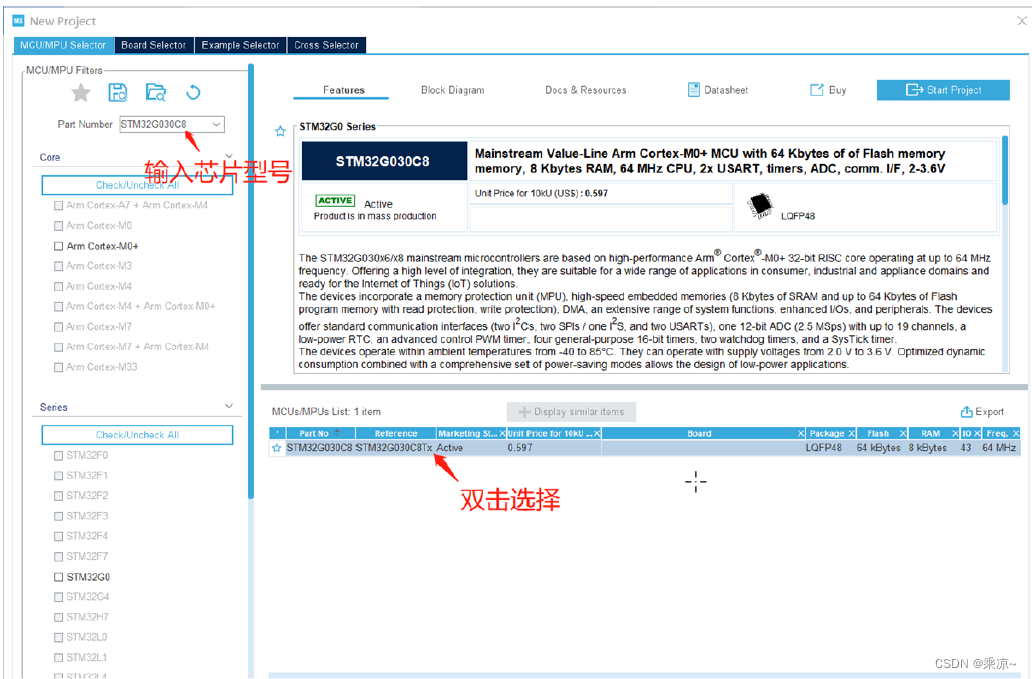
双击选择,就确定了芯片型号,界面会变成如下图所示
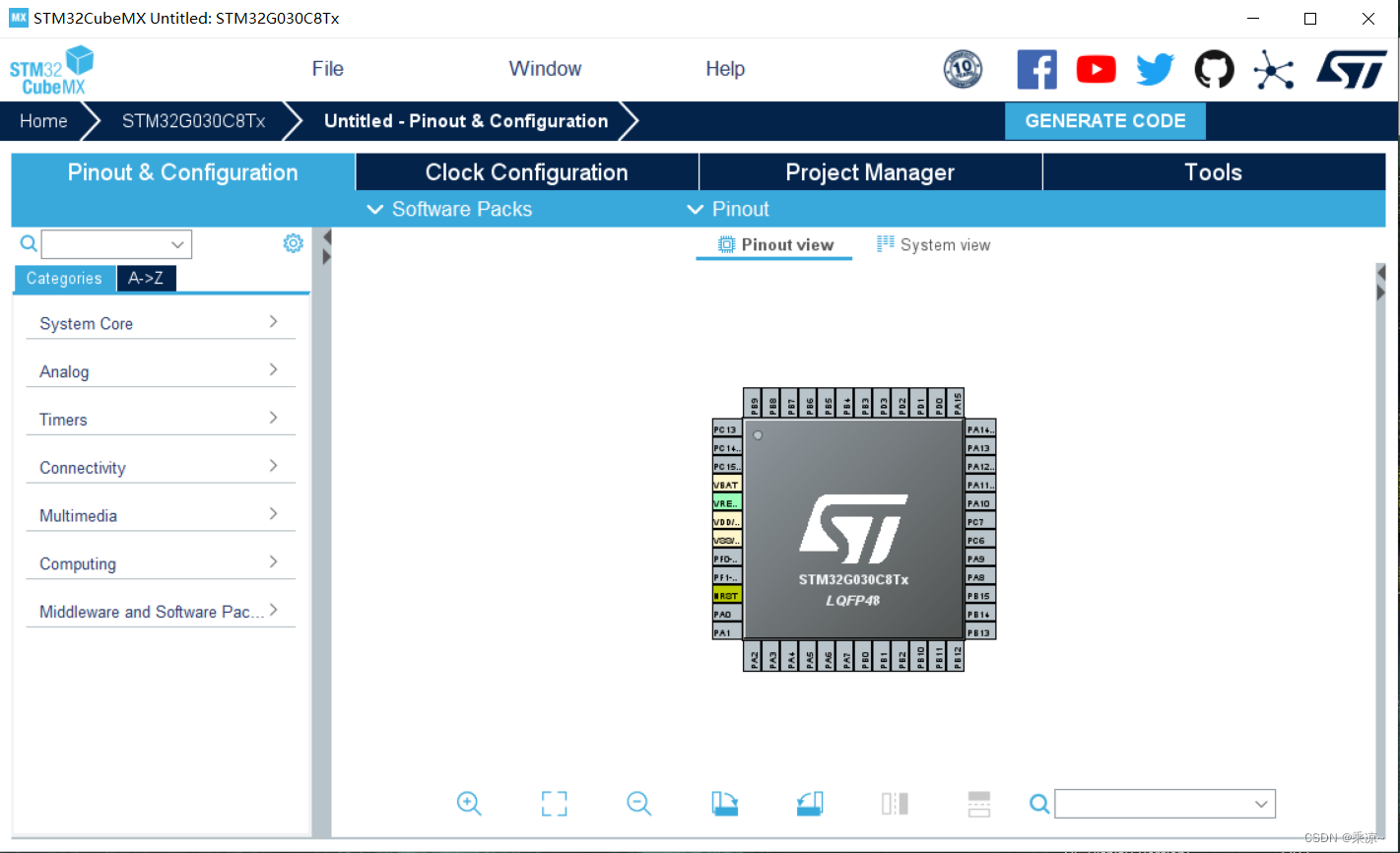
2 配置SWD下载引脚
如下图所示,在Pinout&Configuration 栏目的System Core 下,先点击SYS,再勾选Serial Wire 框,
配置好SWD 下载引脚设置:
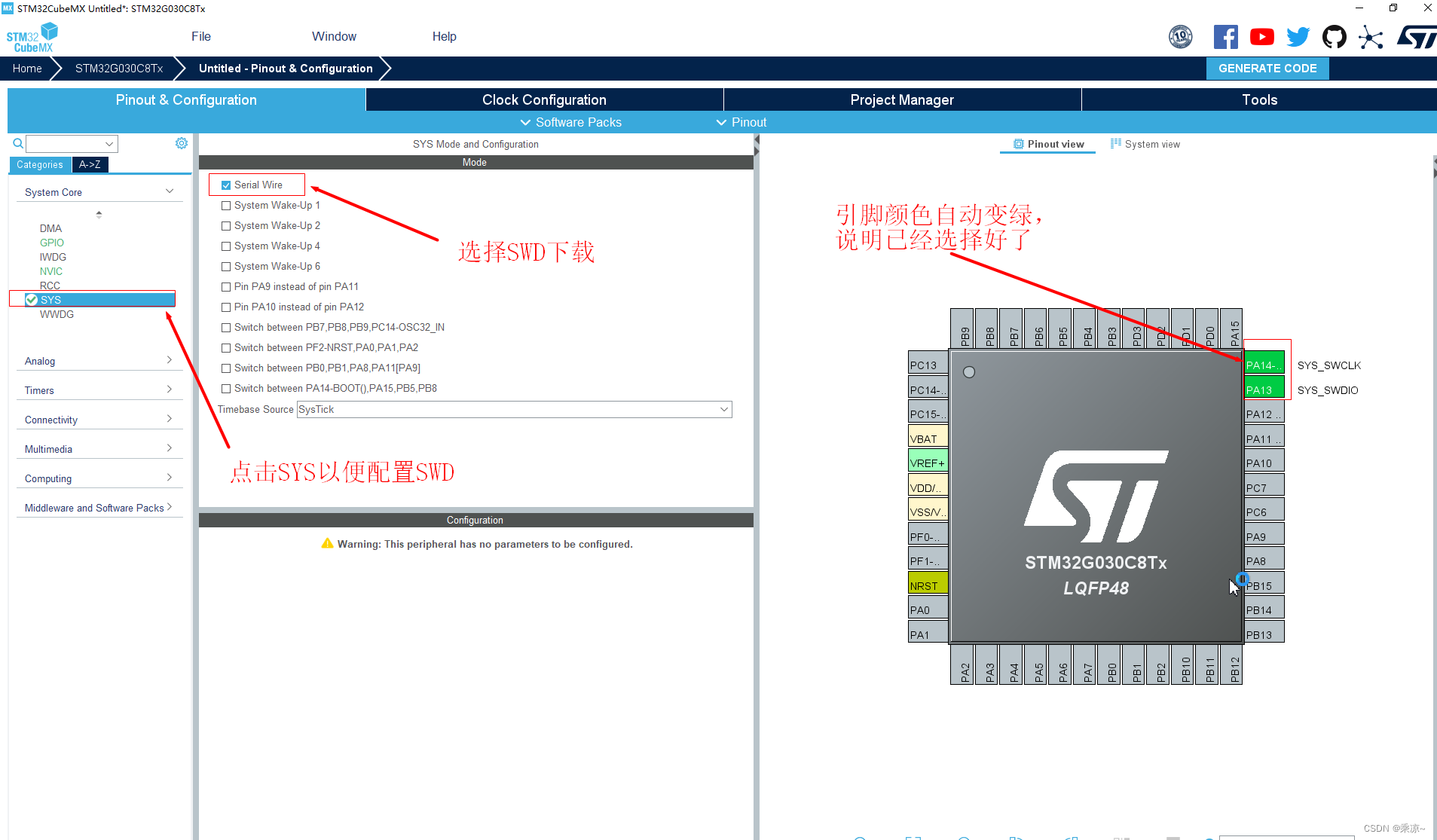
3 配置RCC
如下图,先点击RCC,在HSE 配置中选择Crystal/Ceramic Resonator 外部晶振设
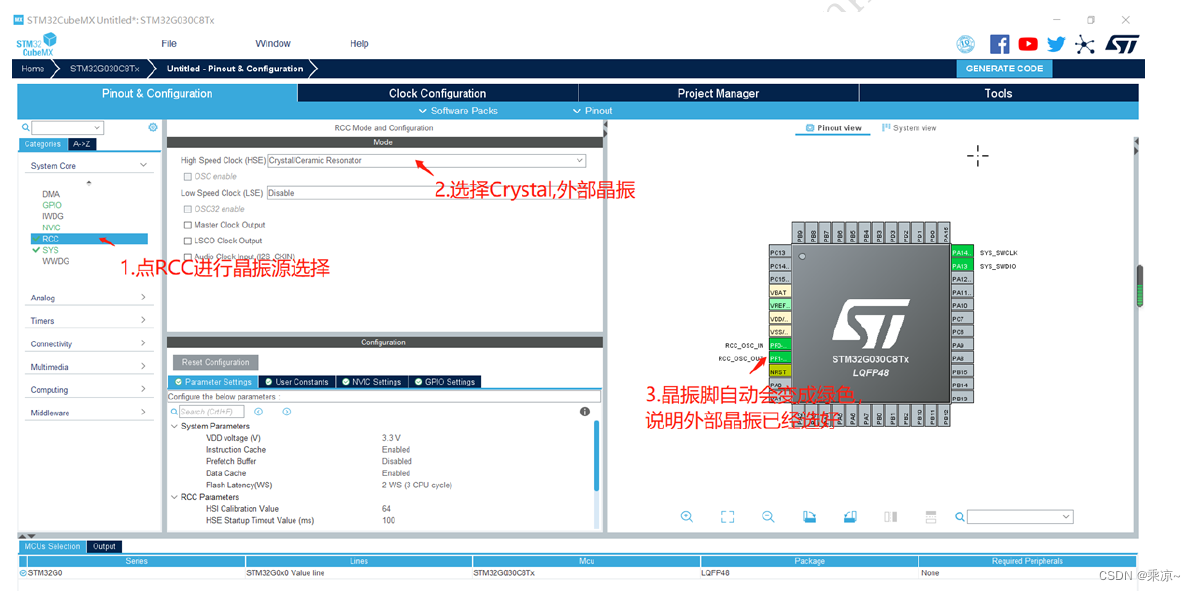
4 设置系统主频
如下图, 先点击Clock Configuration 栏目,按下图的1,2,3,4 步骤完成系统64MHZ 主频设置:
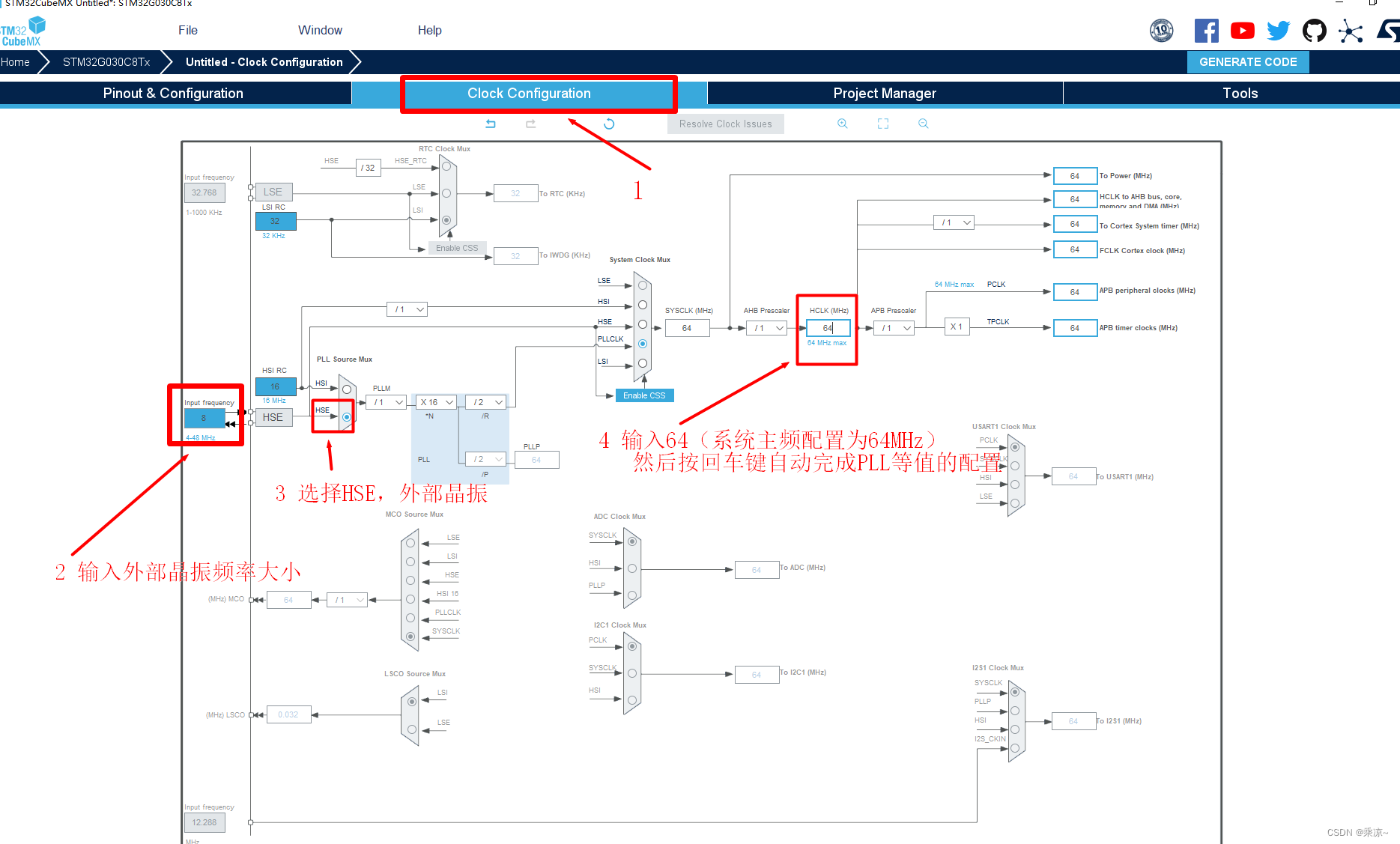
5 配置GPIO输出
按下图 的1,2,3 步骤完成PB4 引脚配置成GPIO 输出设置:
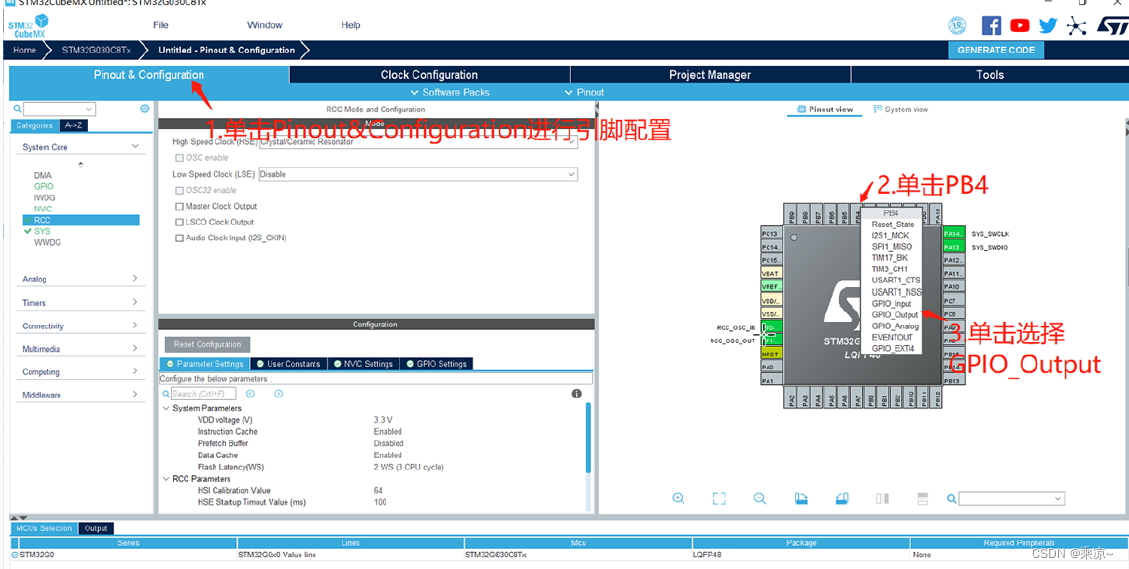
配置成功后如下图所示:
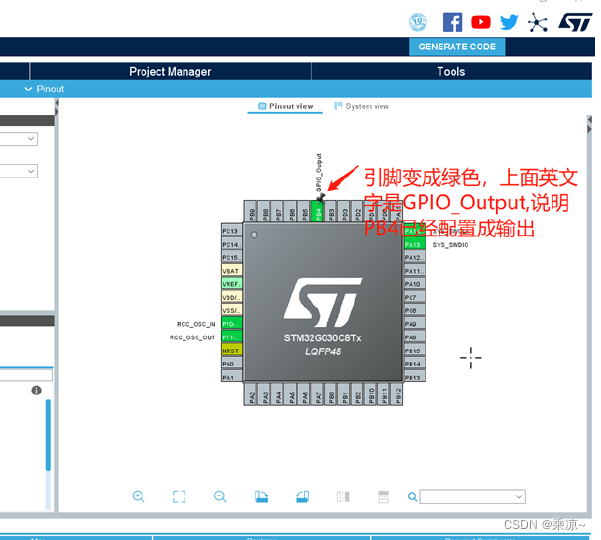
6 生成工程
按照下图的步骤,进行项目配置,项目名称和路径设置等,生成项目的类型选择STM32CubeIDE(我这里以STM32CubeIDE为例,如果你要试用keil5,那就选择MDK-RAM,如果要使用makefile,就选择Makefile),注意项目名称和路径不要有中文名;
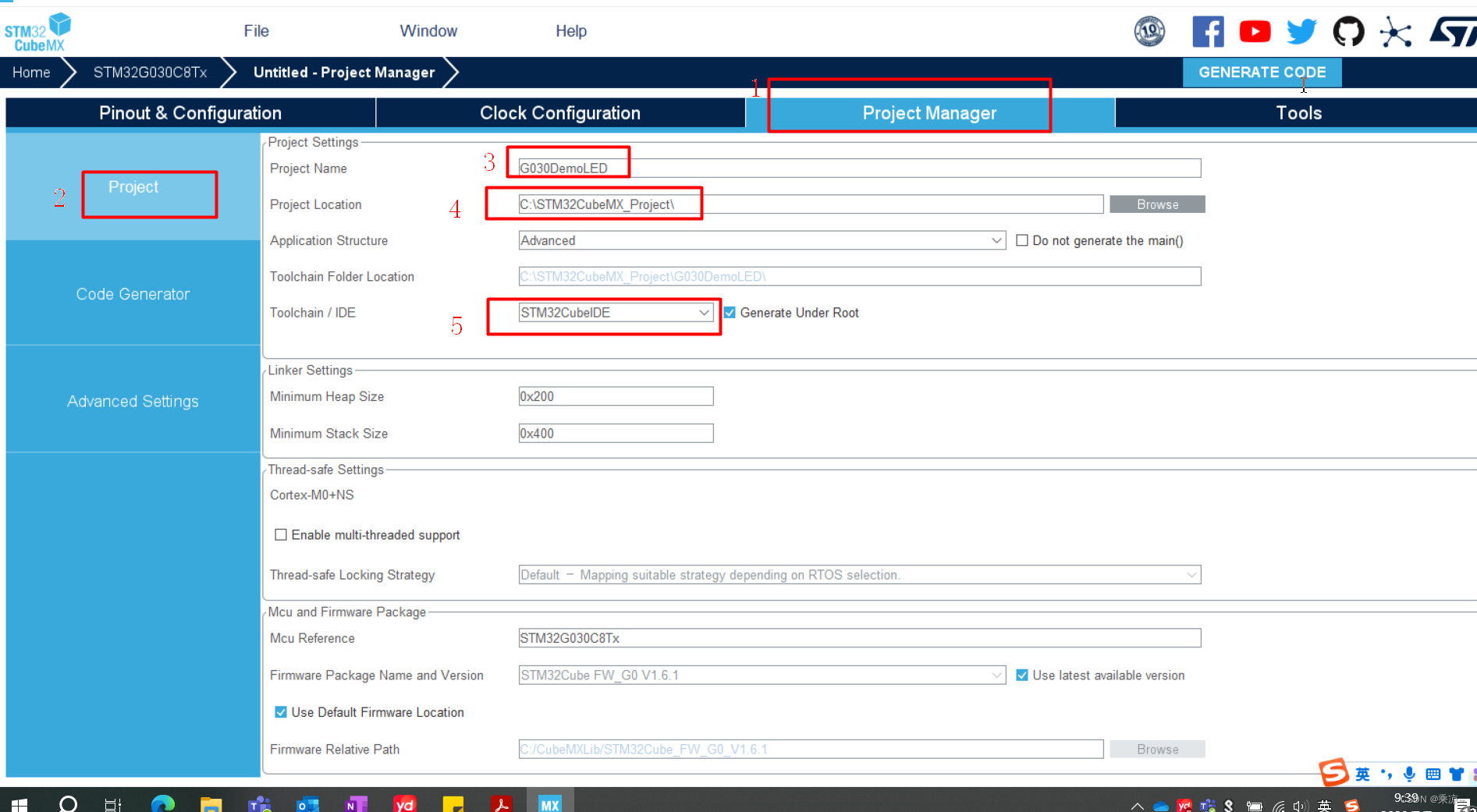
最后全部设置完毕后点击create code,生成项目代码:
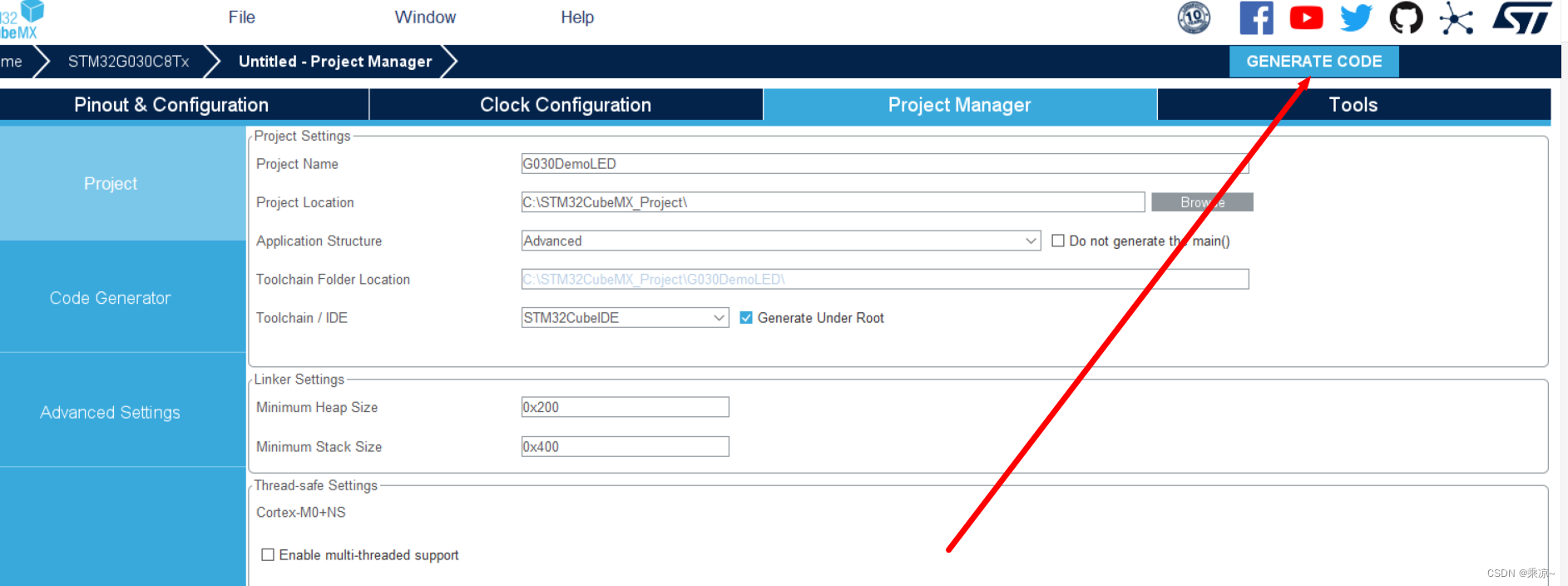
生成的工程如下图所示:
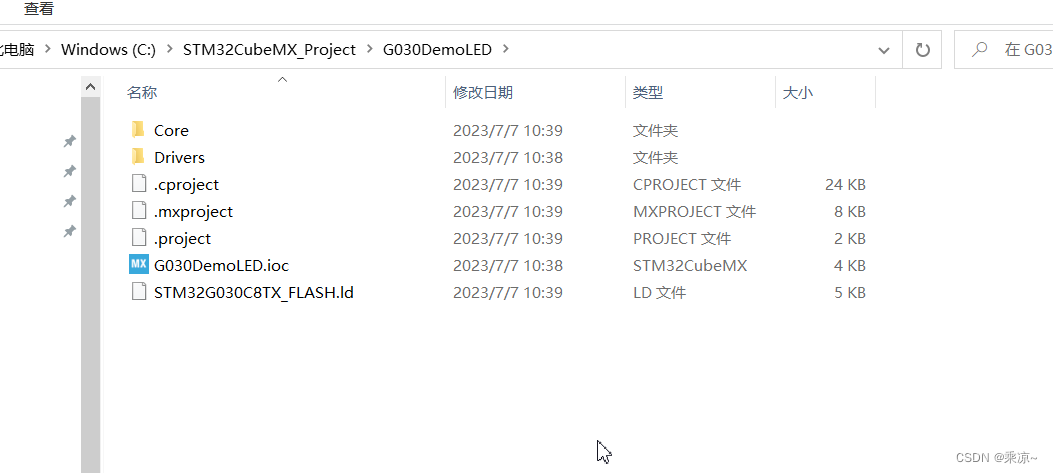
7 STM32CubeMX使用总结
STM32CubeMX是一款由STMicroelectronics开发的集成开发环境(IDE)工具,用于快速配置和生成基于STM32微控制器的项目。它提供了一个直观的图形界面,使开发人员能够轻松地进行微控制器的配置和初始化设置,包括引脚映射、时钟配置、外设配置等。
以下是使用STM32CubeMX的一般步骤:
下载和安装STM32CubeMX:
你可以从STMicroelectronics的官方网站下载适用于你的操作系统的最新版本的STM32CubeMX,并按照安装向导进行安装。
打开STM32CubeMX:
打开STM32CubeMX应用程序,你将看到一个空白的项目窗口。
创建一个新项目:
在项目窗口中,点击"New Project"按钮,选择你的STM32微控制器型号,并选择你的开发板。
配置微控制器:
在配置选项卡中,你可以配置引脚映射、时钟设置、外设配置等。根据你的项目需求,进行相应的配置。
引脚映射:在Pinout & Configuration选项卡中,你可以选择每个引脚的功能,如GPIO、UART、SPI等,并进行相应的映射设置。
时钟设置:在RCC Configuration选项卡中,你可以配置系统时钟和外设时钟的频率和源。
外设配置:在Peripherals选项卡中,你可以选择需要使用的外设,并进行相应的配置,如UART、SPI、I2C等。
生成代码:
点击"Project"选项卡,在右侧窗口中选择你想要生成的代码类型(例如,基于HAL库的代码),然后点击"Generate Code"按钮。STM32CubeMX将根据你的配置生成相应的初始化代码。
导入到IDE:
将生成的代码导入到你选择的集成开发环境(IDE)中,例如Keil、IAR等。在IDE中,你可以编写你的应用程序代码,并进行编译和调试。
开发和编程:
在IDE中编写你的应用程序代码,并使用相应的编程工具将代码烧录到STM32微控制器中。你可以使用调试器进行单步调试和观察变量的值,以确保代码的正确性和功能的正常运行。
总结起来,使用STM32CubeMX可以简化STM32微控制器的配置和初始化过程,提高开发效率。它提供了直观的图形界面,帮助开发人员轻松配置引脚映射、时钟设置和外设配置,并生成相应的初始化代码,使得开发过程更加便捷。通过将生成的代码导入到集成开发环境中,你可以编写应用程序代码并进行编译、调试和烧录,从而完成STM32微控制器的开发和编程工作。























 2462
2462











 被折叠的 条评论
为什么被折叠?
被折叠的 条评论
为什么被折叠?










